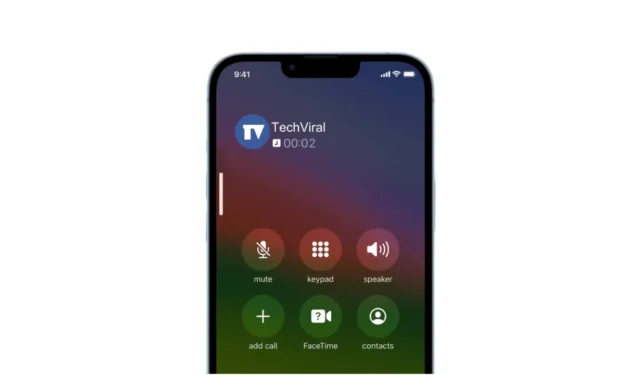
iPhone har visse funktioner til at forbedre din opkaldsoplevelse, f.eks. Voice Isolation. iPhones hardware og software gør et fremragende stykke arbejde med at udtrække din stemme fra et støjende miljø og overføre den til den, der ringer.
Men for nylig er nogle få iPhone-brugere blevet fundet over for problemer som lavt opkaldsvolumen. Ifølge brugeren falder lydstyrken drastisk, især under opkald.
Hvis du er en iPhone-bruger, der står over for et lignende problem, skal du fortsætte med at læse vejledningen. Nedenfor har vi delt nogle enkle måder at ordne lav opkaldsvolumen på iPhones. Lad os komme igang.
Hvad er årsagen til den lave opkaldsvolumen på iPhone?
Lydstyrken bliver lav, især under opkaldene, er normalt et tegn på et softwareproblem, eller den person, du taler med, har en defekt mikrofon.
Der er også mulighed for, at dit iPhone-ørestykke har samlet sig støv i sig, eller at det er defekt. Uanset hvad årsagen er, anbefales det at følge de fejlfindingsmetoder, vi har delt, før du drager nogen konklusion.
Sådan rettes lav opkaldsvolumen på iPhone
Da vi ikke kender årsagen til den lave opkaldsvolumen på iPhone, skal vi følge enhver fejlfindingsmetode, der løser lydstyrkeproblemerne. Her er, hvad du skal gøre.
1. Genstart din iPhone

Chancerne er, at du oplever lav opkaldsvolumen bare på grund af en fejl eller fejl på systemniveau. Du kan fjerne sådanne fejl og fejl ved at genstarte din iPhone.
Genstart er en stedsegrøn metode til at håndtere forskellige telefonproblemer, herunder lav opkaldsvolumen på iPhones.
For at genstarte din iPhone skal du trykke på side- og lydstyrketasterne og holde dem nede. Dette vil åbne Power Menu; skub den blot for at slukke for den.
2. Frakobl AirPods
Hvis dine Airpods er forbundet til din iPhone, vil lydudgangen blive omdirigeret til Airpods. Hvis dette sker, vil du ikke kunne høre noget med din iPhones ørestykke.
Så sørg for, at din iPhone ikke er forbundet til Airpod eller andre kompatible Bluetooth-enheder. Du kan slå Bluetooth fra eller trykke på højttalerikonet på opkaldsskærmen for at omstille lydoutputtet til højttaleren.
3. Kontroller, om skærmbeskytteren blokerer ørestykket
En anden fremtrædende årsag til lav opkaldsvolumen på iPhones er skærmbeskyttere. Nogle skærmbeskyttere har ikke en øretelefonudskæring, hvilket blokerer for lydudgangen og fører til lav opkaldslydstyrke.
Så du skal sikre dig, at din skærmbeskytter ikke er synderen. Selvom skærmbeskytteren har en udskæring i ørestykket, kan du prøve at fjerne støvpartiklerne fra ørestykket med en blød bomuld eller børste.
4. Udelukke netværksproblemerne
Hvis du bor i en region, hvor netværksproblemer er hyppige, er det sikkert, at problemet med lavt opkaldsvolumen, du står over for på din iPhone, sandsynligvis er udløst af netværksproblemer.
Du skal tjekke netværkssignalet på din iPhone; hvis signalstyrken er dårlig, skal du flytte til et åbent sted, hvor du sandsynligvis vil modtage et bedre signal.
Du kan også spørge dine venner, der bruger det samme netværk, om dette problem. Hvis de rapporterer det samme problem, kan du skifte til et bedre netværk.
5. Tænd/sluk for flytilstand

Vi anbefaler at slå flytilstanden til/fra for at udelukke muligheden for netværksproblemer. Hvis du slår flytilstanden til, afbrydes al netværksforbindelse på din telefon, og hvis du slukker for den, forbindes den igen.
Processen vil opdatere din iPhones netværksforbindelse og sandsynligvis løse problemet med lav opkaldsvolumen. Så du skal blot åbne kontrolcentret på din iPhone og trykke på Flytilstand. Når den er aktiveret, skal du vente et par sekunder og slukke for flytilstand.
6. Deaktiver støjreduktionsfunktionen
iPhones har en støjreduktionsfunktion, der reducerer omgivende støj under telefonopkald. Nogle gange kan funktionen dog opføre sig forkert og udløse et problem med lav opkaldsvolumen.
Derfor anbefales det at slå støjreduktion fra på din iPhone. Her er, hvad du skal gøre.
1. Start appen Indstillinger på din iPhone.

2. Når appen Indstillinger åbner, skal du trykke på Tilgængelighed .

3. Tryk på Lyd/Visuel på skærmen Tilgængelighed .

4. Rul ned til Telefonstøjreduktion . Sluk derefter knappen ved siden af.

Det er det! Sådan kan du slå telefonstøjreduktion fra på din iPhone.
7. Skift til standard mikrofontilstand på iPhone
Vi ved ikke hvordan, men at skifte til standard mikrofontilstand på iPhone har hjulpet mange brugere med at løse problemer med lavt opkaldsvolumen.
Derfor, hvis du stadig har et problem med lavt opkaldsvolumen på din iPhone, er det tid til at skifte til standard mikrofontilstand. Her er, hvad du skal gøre.
1. Åbn kontrolcenteret på din iPhone under opkaldet .
2. Når kontrolcenteret åbnes, skal du trykke på Mic Mode .

3. Vælg Standardtilstand i den menu, der vises .

Det er det! Dette vil skifte mikrofonen til standardtilstand.
8. Opdater din iPhone
Hvis problemet med lav opkaldsvolumen skyldes en softwarefejl, kan du prøve at opdatere iOS-versionen. Sådan opdaterer du din iPhone til den nyeste version.
1. Start appen Indstillinger på din iPhone.

2. Når appen Indstillinger åbner, skal du trykke på Generelt .

3. På skærmen Generelt skal du trykke på Softwareopdatering .

4. På den næste skærm skal du downloade og installere enhver afventende versionsopdatering .

Det er det! Efter opdateringen kan du prøve at foretage eller modtage et telefonopkald og kontrollere, om problemet med lav opkaldsvolumen fortsætter.
9. Udfør en fabriksnulstilling
Hvis den lave opkaldslydstyrke fortsætter, kan en fabriksnulstilling hjælpe. En fabriksnulstilling vil gendanne alle standardindstillinger på din iPhone, hvilket muligvis løser problemet. Sådan udfører du en fabriksnulstilling på din iPhone.
1. Start appen Indstillinger på din iPhone.

2. Når appen Indstillinger åbner, skal du trykke på Generelt .

3. På skærmen Generelt skal du trykke på Overfør eller Nulstil iPhone .

4. På den næste skærm skal du trykke på Nulstil .

5. Vælg Nulstil alle indstillinger i menuen, der vises .

Det er det! Nu bliver du bedt om at indtaste din iPhone-adgangskode; indtast den. Dette vil nulstille din iPhone til fabriksindstillinger.
Denne vejledning forklarer, hvordan du løser iPhones problem med lav opkaldsvolumen. Hvis du har brug for mere hjælp til at løse problemet, så lad os det vide i kommentarerne nedenfor.




Skriv et svar